Как сделать резервную копию сайта на WordPress?
Содержание:
- Как сделать бэкап с помощью плагина на WordPress?
- Как сделать бэкап вручную для сайта на WordPress?
Бэкапы (резервные копии) сайтов используются для обеспечения безопасности данных и восстановления сайта в случае его отказа или повреждения. Конкретнее, бэкапы помогают:
- Защитить от потери данных: В случае взлома сайта, ошибки в установке новых плагинов, неправильного удаления файлов и т.д. бэкапы позволяют вернуть сайт к предыдущему состоянию, минимизируя потери данных.
- Восстановить работоспособность сайта: Если сайт перестал работать из-за ошибок в коде или в процессе обновления, можно использовать бэкап, чтобы вернуть сайт в рабочее состояние.
- Перенести сайт на другой хостинг: Если вы переходите на новый хостинг-провайдер, вы можете использовать бэкап, чтобы перенести ваш сайт на новый хостинг.

- Тестирование изменений: Бэкапы могут быть использованы для тестирования изменений, таких как установка новых тем или плагинов, чтобы убедиться, что изменения не повлияют на работоспособность сайта.
В целом, регулярное создание бэкапов является одним из самых важных этапов обеспечения безопасности вашего сайта на WordPress.
Существует несколько способов создания бэкапа (резервной копии) сайта на WordPress. Наиболее популярные из них — это использование плагина и ручное копирование файлов и базы данных. Рассмотрим оба варианта.
Создание бэкапа с помощью плагина:
- Скачайте и установите плагин для создания бэкапов, например, UpdraftPlus, BackupBuddy, Duplicator или WPvivid Backup Plugin.

- Активируйте плагин и перейдите в его настройки.
- Выберите, что вы хотите включить в бэкап (файлы сайта, базу данных, плагины, темы и т.д.) и выберите место, куда вы хотите сохранить бэкап (локально, на облачном хранилище и т.д.).
- Нажмите кнопку «Создать бэкап
Рассмотрим создание бэкапа на примере плагина UpdraftPlus
Зайдем в админ-панель WordPress в раздел Плагины — пункт Добавить новый:
В поле Поиск плагинов введем название плагина UpdraftPlus и нажмем кнопку Установить:
После установки плагина нажимаем кнопку Активировать:
Далее переходим в раздел Плагины и под нашим плагином UpdraftPlus нажимаем кнопку Настройки:
Открываются настройки нашего плагина, нажимаем кнопку Создать резервную копию, далее в новом окне также нажимаем Создать резервную копию:
У нас запустился процесс создания копии, по окончанию у нас появится таблица с нашими резервными копиями. Для восстановления из бэкапа UpdraftPlus мы можем выбрать нашу копию и нажать кнопку Восстановить.
Для восстановления из бэкапа UpdraftPlus мы можем выбрать нашу копию и нажать кнопку Восстановить.
Отмечаем все пункты для восстановления, чтобы восстановить сайт целиком и нажимаем Далее:
Нажимаем кнопку Восстановить и ожидаем:
По окончанию видим, что сайт был успешно восстановлен из только что созданной резервной копии.
Ручное создание бэкапа для сайта на WordPress
Зайдите в панель управления хостингом и в разделе Главное найдите пункт Базы данных. Выбираем Базу данных сайта и нажимаем кнопку Скачать:
Таким образом мы получили резервную копию Базы данных сайта.
Переходим в раздел WWW пункт WWW-домены и выбираем наш сайт и нажимаем кнопку Каталог:
У нас открывается корневая папка сайта, выделяем все файлы и нажимаем копку Архив:
Указываем имя архива (в нашем примере это backup) и нажимаем кнопку ОК:
У нас был создан архив файлов сайта — это резервная копия файлов сайта, выбираем созданный архив и нажимаем кнопку Скачать:
Таким образом, мы получили бэкап базы и файлов сайта — это и есть резервная копия нашего сайта.
Также можно скачать резервную копию, которая создается на нашем хостинге Handyhost автоматически каждый день. Для этого переходим в панель управления хостингом в раздел Инструменты пункт Резервные копии, выбираем копию за нужное число и нажимаем кнопку Скачать:
Будет загружена на Ваше устройство полная копия всех сайтов и баз данных. Сохраните копии всех файлов и базы данных на вашем ПК или внешний носитель, например Яндекс Диск или Mail облако.
Независимо от того, какой способ вы выберете, рекомендуется создавать бэкапы регулярно, особенно перед важными обновлениями сайта. Бэкапы помогут восстановить сайт, если что-то пойдет не так.
Как Сделать Бэкап Сайта WordPress
Ответственное отношение к резервному копированию – признак опытного администратора. Каждый владелец сайта на WordPress рано или поздно сталкивается с ситуацией, когда после установки нового расширения или внесения изменений в конфигурацию работа сайта нарушается вплоть до невозможности войти в админ-панель WordPress. Имея в распоряжении свежий бэкап сайта, можно оперативно восстановить его работу встроенными средствами ISPmanager, независимо от масштаба сбоя.
Имея в распоряжении свежий бэкап сайта, можно оперативно восстановить его работу встроенными средствами ISPmanager, независимо от масштаба сбоя.
Полный бэкап WordPress
Самая распространенная ошибка неопытных вебмастеров заключается в том, что они регулярно делают резервную копию каталога, в котором установлен WordPress, но забывают о базе данных. После первого же сбоя и попытки восстановления они узнают, что подобный бэкап просто бесполезен. Полная резервная копия должна включать все файлы, медиа и подключенные базы данных. Прежде чем перейти к вопросу, как сделать бэкап, разберемся, для чего он нужен.
Проблемы, которые помогает решить регулярное резервное копирование:
1. Беспокойство и стресс. При активной работе с сайтом регулярно возникают мелкие и крупные неполадки, большинство из которых удается быстро устранить без применения резервной копии. Однако само её наличие позволяет заниматься восстановлением спокойно и «без нервов».
2. Потеря времени. Восстановление сайта после сбоя – непростая задача, требующая значительных трудозатрат. Свежий бэкап сайта позволяет решить проблему в считанные минуты.
Свежий бэкап сайта позволяет решить проблему в считанные минуты.
3. Потеря дохода. Простой сайта всегда влечет за собой финансовые потери. Придется заплатить за восстановительные работы или потратить собственные силы, которые предпочтительно пустить на решение более полезных задач. Зная, как сделать полный бэкап сайта на WordPress и провести восстановление из резервной копии, можно свести финансовые потери при сбоях фактически к нулю.
4. Утрата доверия. Если сайт продолжительное время недоступен, у клиентов складывается негативное впечатление о компании в целом. Но если сайт будет оперативно восстановлен, проблему практически никто не заметит.
Существует масса факторов, способных привести к сбою сервера и потере информации, поэтому своевременное резервное копирование – необходимость в современных реалиях. Каждый опытный администратор знает, что всего предусмотреть невозможно, но свежий бэкап сайта позволяет решить большинство проблем, связанных со сбоями. Предлагаем вашему вниманию два способа создания полноценной резервной копии.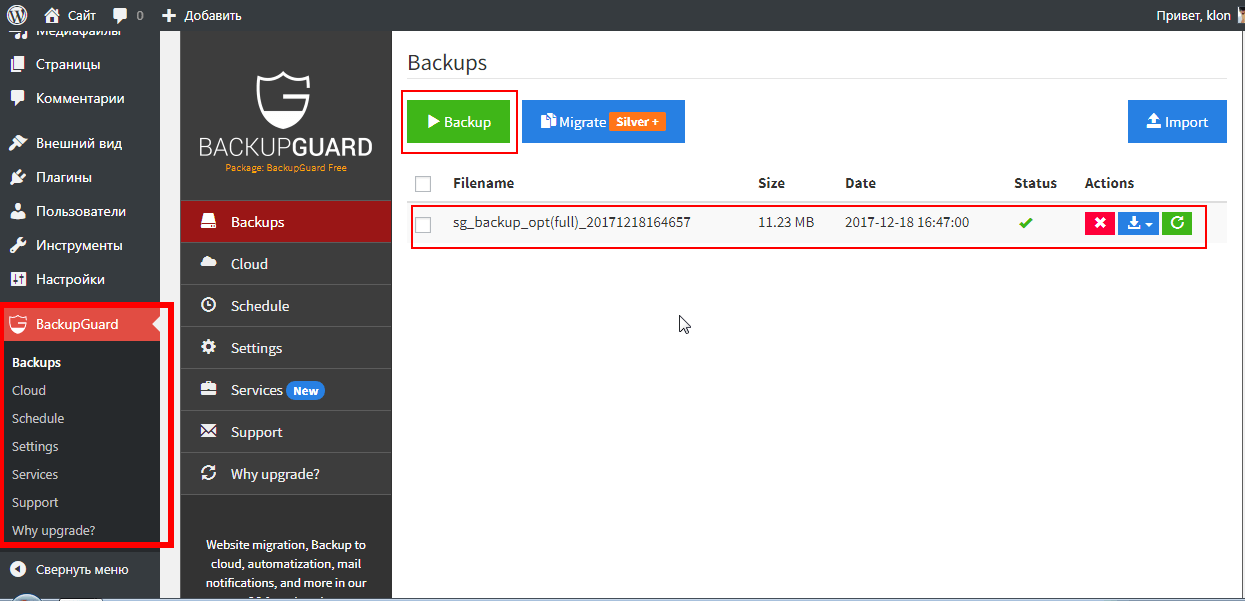
Способ №1 – Полный бэкап WordPress через панель управления
Для начала разберемся, как сделать бэкап непосредственно из панели управления хостингом, в нашем случае это ISPmanager. Данная панель позволяет настроить создание резервных копий и загрузку их на удаленное хранилище в автоматическом режиме. Мы рекомендуем вам настраивать ISPmanager на ежедневное резервное копирование WordPress-сайта, так потери при любом сбое будут минимальны. При выборе хостинга также лучше выбирать провайдеров, предоставляющих резервное хранилище и позволяющих выполнять автоматическое резервное копирование ежедневно.
Итак, чтобы настроить бэкап сайта в панели ISPmanager (она используется на нашем vps хостинге), необходимо войти в свою учетную запись.
Далее во вкладке «Настройки» нужно добавить новое задание, нажав кнопку «Создать».
Появится форма для настроек, в которую следует внести данные хранилища, информацию для аутентификации, формат хранения архивов и некоторые другие данные. Здесь же указывается необходимая периодичность резервного копирования, время и ограничения. После нажатия кнопки «Ok» появится новое окно ISPmanager, в котором необходимо отметить, какую информацию следует добавлять в архив.
Здесь же указывается необходимая периодичность резервного копирования, время и ограничения. После нажатия кнопки «Ok» появится новое окно ISPmanager, в котором необходимо отметить, какую информацию следует добавлять в архив.
Для полного сайта на WordPress достаточно сохранять все файлы и связанные с ним базы данных.
Способ №2 – Полный бэкап WordPress через FTP и phpMyAdmin
Этот способ более низкоуровневый, чем автоматическое резервное копирование в ISPmanager, но он достаточно простой. Вооружившись данным руководством, вы без труда разберетесь, как быстро сделать бэкап сайта на WordPress. FTP мы будем использовать для скачивания с сервера файлов, а phpMyAdmin – для создания дампа базы данных MySQL. Рекомендуем вам создать на своем рабочем компьютере отдельную папку для хранения резервных копий, чтобы при необходимости экстренного восстановления быстро найти нужный бэкап.
Для начала скопируем каталог WordPress. Бэкап сайта должен включать все находящиеся в нем файлы. Если вы создавали сайт в полуавтоматическом режиме через ISPmanager или по какому-нибудь руководству, все файлы WordPress скорее всего находятся в папке public_html или папке, название которой соответствует домену.
Если вы создавали сайт в полуавтоматическом режиме через ISPmanager или по какому-нибудь руководству, все файлы WordPress скорее всего находятся в папке public_html или папке, название которой соответствует домену.
В качестве FTP-клиента мы рекомендуем вам использовать FileZilla, который позволяет произвести скачивание файлов, даже не имея ssh-доступа к серверу. Достаточно ввести имя пользователя и пароль, после чего открыть в левой панели целевой каталог на локальном компьютере, а в правой – каталог WordPress на удаленном сервере. Теперь выбираем его содержимое и нажимаем правой кнопкой мыши, в появившемся меню нажимаем «Скачать». Теперь разберемся, как сделать бэкап базы данных.
Заходим в phpMyAdmin через панель ISPmanager в разделе «Базы данных». Если у вас несколько сайтов, убедитесь, что вы выбрали правильную базу MySQL.
Если сомневаетесь, узнать точное имя базы можно в конфигурационном файле wp-config.php, находящемся в корневом каталоге WordPress.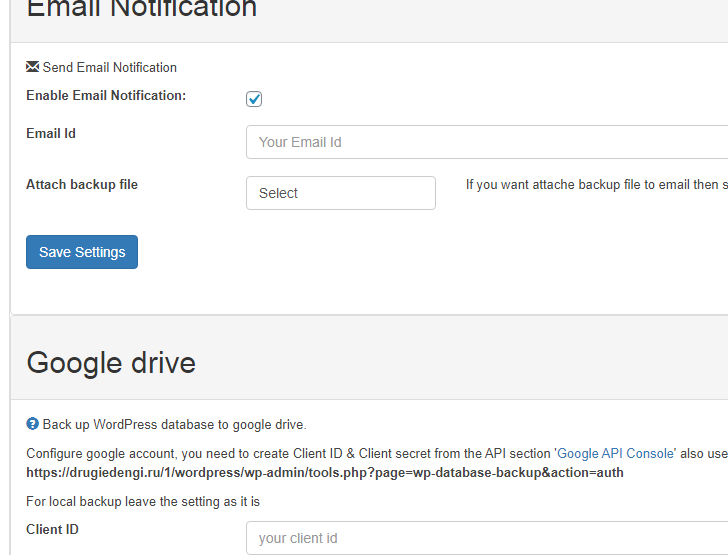 Откройте этот файл в любом текстовом редакторе и найдите такую строку:
Откройте этот файл в любом текстовом редакторе и найдите такую строку:
define(‘DB_NAME’, *****)
Вместо звездочек будет указано название базы данных WordPress. Здесь же можно найти логин (DB_USER), пароль для доступа (DB_PASSWORD) и хост для подключения (DB_HOST). Этой информации будет достаточно для получения прав, необходимых при создании полной копии базы данных.
Убедившись, что база выбрана правильно, и имеются необходимые полномочия для подключения к ней, можно приступить непосредственно к резервному копированию.
В окне phpMyAdmin Открываем базу данных и отмечаем все таблицы (выбрав пункт «Отметить все» в нижней части экрана). Далее в верхней части переходим на вкладку «Экспорт».
Настройки менять не требуется. Убедитесь, что выбран формат SQL, и нажмите «Вперед».
Выберите на локальном компьютере целевую папку, в которую будет скачан дамп базы данных. Как правило, это относительно небольшой файл, занимающий несколько мегабайт.
Разобравшись, как сделать полный бэкап WordPress-сайта, вы можете быть уверены, что в любой момент сможете вернуть проект в рабочее состояние. Главное – всегда храните резервную копию каталога и базы данных в надежном месте. Для восстановления достаточно закачать файлы обратно при помощи FileZilla и загрузить базу данных из дампа при помощи phpMyAdmin. Чтобы всем этим не заниматься, для вас есть администрирование сервера
Пошаговое руководство по резервному копированию WordPress без плагина
Вы пытаетесь создать резервную копию своего сайта WordPress без плагина?
Резервное копирование веб-сайта WordPress жизненно важно: оно позволяет восстановить функциональность скомпрометированного веб-сайта.
Если ваш веб-сайт взломан или вам нужно восстановить его до более ранней версии, у вас будет резервная копия.
Ваша тяжелая работа может быть потеряна без системы резервного копирования. Если вы являетесь агентством по разработке WordPress, это будет неприемлемо для ваших клиентов.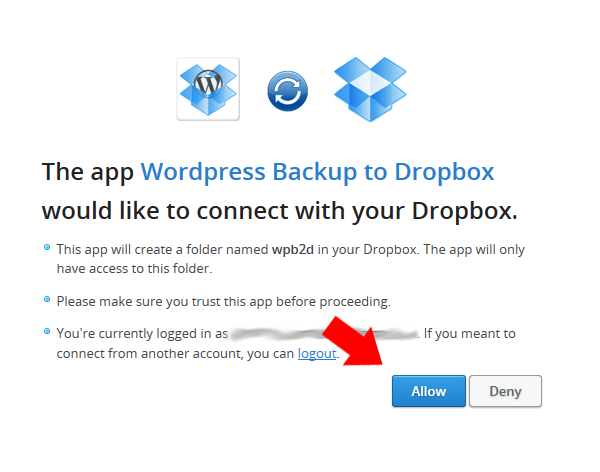
Поскольку сайты WordPress аварийно завершают работу по разным причинам, таким как нарушения безопасности, серьезные системные сбои или человеческие ошибки, резервное копирование является неотъемлемой частью ежедневного/еженедельного обслуживания вашего сайта.
Наличие резервной копии веб-сайта также дает вам душевное спокойствие — если что-то пойдет не так, вы сможете быстро восстановить свой контент.
Самый простой и безопасный способ выполнить возврат — использовать стороннее решение, такое как WP Umbrella, которое автоматически создает резервные копии вашего веб-сайта и сохраняет их в облаке.
Однако, если у вас аллергия на плагины, можно использовать клиент протокола передачи файлов (FTP) и PHPMyAdmin для создания резервной копии вашего веб-сайта вручную.
Давайте посмотрим, как сделать резервную копию WordPress без плагина!
Содержание
- Почему важно делать регулярные резервные копии WordPress
- Сделать резервную копию без плагина
- Автоматическое резервное копирование и резервное копирование вручную
- Как сделать резервную копию вашего сайта без плагина
- Шаг 1: Сделайте резервную копию файлов WordPress
- Шаг 2: Сделайте копию базы данных WordPress
- Шаг 1: Сделайте резервную копию файлов WordPress
- Как часто следует выполнять резервное копирование вручную?
- Часто задаваемые вопросы
- Вывод: вы должны всегда хранить несколько резервных копий вашего веб-сайта
Почему важно делать регулярные резервные копии WordPress .
 Тема вашего веб-сайта, файл (например, плагины) и база данных (включая сообщения, пользователей, комментарии и т. д.) должны быть скопированы.
Тема вашего веб-сайта, файл (например, плагины) и база данных (включая сообщения, пользователей, комментарии и т. д.) должны быть скопированы.Резервное копирование аналогично сохранению важных документов на Google Диск или Dropbox и на рабочий стол.
В целом всегда рекомендуется хранить важные элементы более одного раза и на нескольких носителях (например, на внешнем жестком диске, флэш-накопителе, на компьютере и т. д.).
То же самое относится и к вашему веб-сайту.
Сделать резервную копию без плагина
Самый простой способ выполнить резервное копирование на сайте WordPress — использовать WP Umbrella или другое решение для резервного копирования, например updraft.
Тем не менее, это может быть не лучший вариант для каждого владельца веб-сайта.
На самом деле, есть несколько причин, по которым вы можете отказаться от плагинов резервного копирования WordPress и вместо этого найти альтернативное решение.
Некоторые подключаемые модули резервного копирования предпочитают простоту использования функциям, что обычно ограничивает возможности их настройки.
Для пользователей с особыми потребностями или расширенными требованиями к резервному копированию может потребоваться метод «сделай сам».
Автоматическое резервное копирование и резервное копирование вручную
Вам следует использовать решение для автоматического резервного копирования, если:
- Вы делаете регулярные резервные копии (от еженедельных до ежедневных)
- Вы управляете несколькими сайтами WordPress
- Вы делаете резервные копии от имени клиента
- Вы хотите безопасные резервные копии из разных источников (хостинг, ручное резервное копирование, стороннее резервное копирование, хранящееся в облаке и т. д.)
- Вы не уверены в ручном резервном копировании
Вы должны сделать ручное резервное копирование, если:
- Вам нужны специальные настройки и дальнейшая настройка
Как сделать резервную копию вашего сайта без плагина
Необходимо регулярно делать резервные копии вашего сайта. Эту процедуру можно выполнить вручную, если вы не заинтересованы в установке специального плагина или не можете найти тот, который соответствует вашим потребностям.
Эту процедуру можно выполнить вручную, если вы не заинтересованы в установке специального плагина или не можете найти тот, который соответствует вашим потребностям.
Таким образом вы создаете резервную копию всего своего веб-сайта WordPress без плагина.
Шаг 1: Сделайте резервную копию ваших файлов WordPress
Ваш сайт WordPress состоит из множества файлов: основных установочных файлов WordPress, плагинов, тем, мультимедиа, пользовательских кодов и т. д.
При создании сайтов WordPress вы не затрагиваете ничего, кроме плагинов и тем WordPress. Несмотря на это, все же целесообразно регулярно делать резервную копию всего вашего сайта.
Не рискуйте восстанавливать только часть вашего сайта (или, что еще хуже, пытаться выяснить, какая часть отсутствует). Если что-то пойдет не так, резервное копирование всего сайта значительно облегчит восстановление.
Вот 5 шагов, которые необходимо выполнить для резервного копирования файлов сайта WordPress:
- Загрузите и установите FTP-клиент FileZilla (бесплатный и с открытым исходным кодом).

- Подключитесь к своему сайту, используя свои учетные данные FTP.
- Найдите и скопируйте ВСЕ файлы вашего сайта.
- Загрузите их в папку на вашем компьютере и сохраните.
- Проверьте папку на компьютере, чтобы убедиться, что все файлы были правильно переданы.
Как правило, вы можете найти свои данные для входа на FTP в своей учетной записи cPanel или на панели инструментов вашего хостинг-провайдера.
Чтобы загрузить веб-сайт, щелкните правой кнопкой мыши папку корневого каталога и нажмите «Загрузить».
Если вы не уверены, войдите в свою панель управления хостингом и найдите настройки FTP или свяжитесь со службой поддержки вашего хостинга.
Шаг 2: Сделайте копию базы данных WordPress
Недостаточно просто сделать резервную копию файлов вашего сайта.
Файлы вашего веб-сайта не содержат весь контент, который есть на вашем веб-сайте (например, сообщения и страницы вашего блога). Полная резервная копия вашего сайта требует, чтобы вы также сделали резервную копию базы данных MySQL.
WordPress хранит все свои данные в базе данных MySQL. Сюда входят, например, ваши сообщения, страницы, комментарии и т. д.
Резервное копирование только ваших файлов приведет к пустому веб-сайту: ни постов, ни страниц, ни изображений в медиатеке и т. д.
Чтобы сделать копию базы данных, перейдите в панель хостинга и найдите PHPMyAdmin.
Затем найдите вкладку экспорта и выберите формат SQL и быстрый вариант, если вы не хотите выбирать дополнительные параметры.
Нажмите «Перейти».
Вот и все. У вас есть резервная копия вашей базы данных, которую можно легко восстановить, загрузив этот файл на вкладке импорта в PHPMyAdmin.
Как часто следует выполнять резервное копирование вручную?
Частота, с которой вы обновляете содержимое и дизайн своего сайта, действительно определяет, как часто следует выполнять резервное копирование сайта.
Если вы регулярно обновляете содержимое своего веб-сайта, плагины и тему, вам следует часто создавать резервные копии.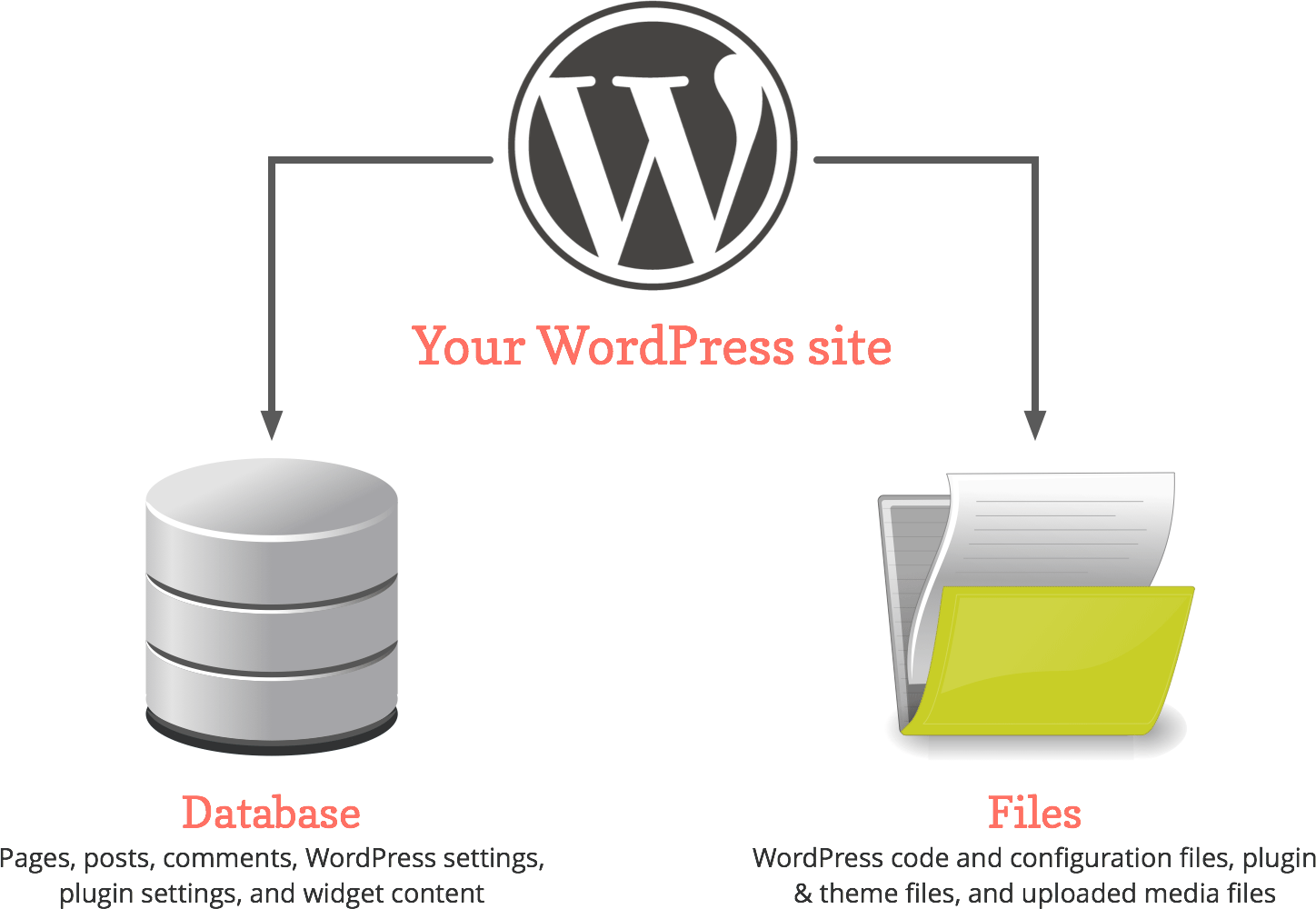
Если ваш сайт не обновляется регулярно, вы можете уменьшить частоту резервного копирования.
Чем чаще вы создаете резервную копию своего веб-сайта, тем меньше вероятность того, что вы потеряете новый контент в случае его сбоя.
Часто задаваемые вопросы
- Какие две части нужно резервировать?
- При резервном копировании сайта WordPress необходимо создать резервную копию базы данных и файлов. Сделайте резервную копию всего вашего сайта, а также базы данных WordPress.
- Долго ли делать резервную копию всего веб-сайта WordPress?
- Вы должны заблокировать около 30 минут, чтобы сделать резервную копию вашего веб-сайта вручную. Это может занять больше времени, если ваш сайт и база данных очень тяжелые.
- Сложно ли сделать резервную копию сайта WordPress?
- Резервное копирование WordPress не сложно. Если вы используете универсальное решение, такое как WP Umbrella, вы даже можете сделать резервную копию менее чем за 3 клика!
Вывод: вы всегда должны хранить несколько резервных копий своего веб-сайта
Резервные копии имеют решающее значение, поскольку они позволят вам быстро восстановить веб-сайт в случае его сбоя.
В связи с этим вам следует несколько раз создать резервную копию своего веб-сайта.
Я рекомендую вам хранить не менее трех резервных копий содержимого на разных носителях (например, на компакт-диске, жестком диске, на рабочем столе, в облаке и т. д.).
Таким образом, если одна резервная копия будет повреждена и если один носитель сломается, у вас все равно будет действующая копия вашего веб-сайта, готовая к восстановлению!
Надеюсь, эта статья о том, как сделать резервную копию WordPress без плагина, была полезной!
Агентство или фрилансер?
Развитие вашего бизнеса по обслуживанию WordPress
Начало работы
6 лучших плагинов для резервного копирования WordPress в 2023 году (в сравнении)
Регулярное резервное копирование вашего веб-сайта — один из лучших способов его защиты. Вот почему хороший плагин для резервного копирования WordPress является важным плагином для любого владельца веб-сайта.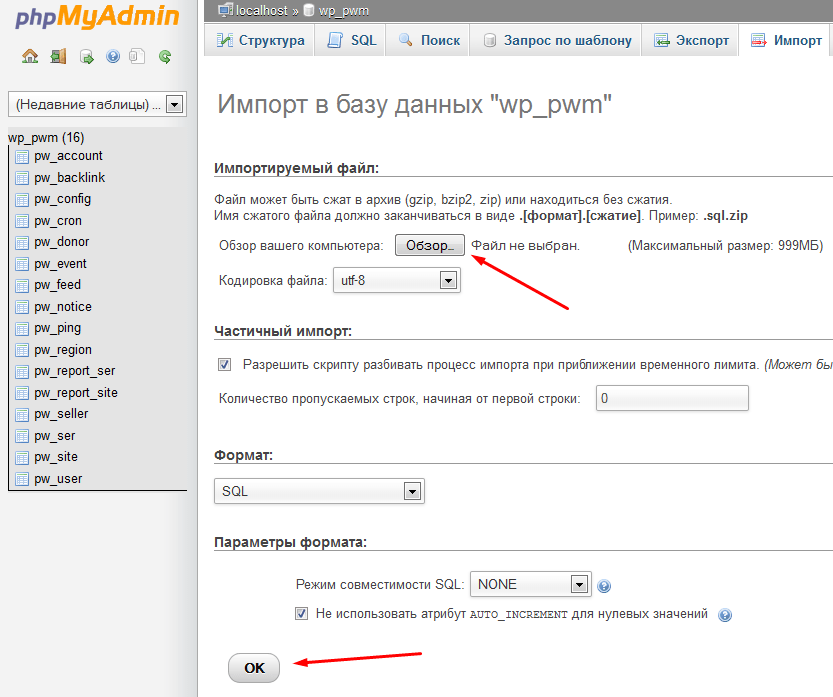 Вам необходимо защитить файлы и базу данных вашего веб-сайта на случай, если что-то сломается или вы столкнетесь с ошибкой, которую не сможете исправить. Плагин резервного копирования может дать вам душевное спокойствие на случай, если произойдет что-то неожиданное.
Вам необходимо защитить файлы и базу данных вашего веб-сайта на случай, если что-то сломается или вы столкнетесь с ошибкой, которую не сможете исправить. Плагин резервного копирования может дать вам душевное спокойствие на случай, если произойдет что-то неожиданное.
В этой статье мы рассмотрим лучшие плагины резервного копирования, доступные в WordPress, чтобы помочь вам выбрать тот, который подходит именно вам.
- 1 Что такое плагин резервного копирования WordPress?
- 2 Другие альтернативы резервному копированию WordPress
- 3
Лучшие плагины резервного копирования WordPress
- 3.1 1. Восходящий потокПлюс
- 3.2 2. Резервные копии Jetpack VaultPress
- 3.3 3. Резервное копирование
- 3.4 4. Сейф блогов
- 3,5 5. Резервный друг
- 3,6 6. Универсальная миграция WP
- 4 Какой плагин резервного копирования WordPress является лучшим?
Что такое плагин резервного копирования WordPress?
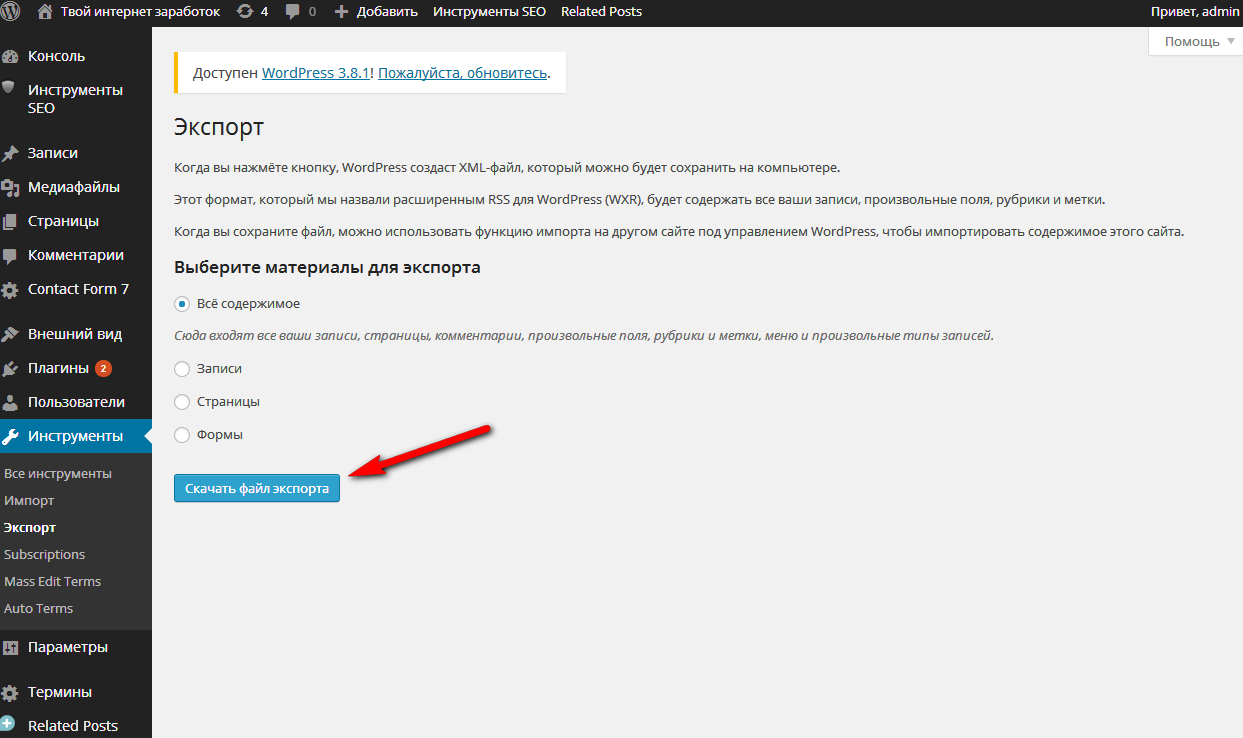 Хотя можно создать резервную копию вашего сайта WordPress вручную, это задача, о которой легко забыть и которая часто требует много времени. Плагин резервного копирования WordPress упрощает процесс автоматического резервного копирования вашего сайта, чтобы вам не приходилось это делать. Большинство плагинов для резервного копирования дают вам возможность хранить резервные копии в облаке путем интеграции со сторонними платформами хранения, такими как Google Drive или Dropbox. Это гарантирует, что ваши резервные копии будут в безопасности, если весь ваш сайт выйдет из строя. Без резервной копии вы сможете восстановить свой сайт и устранить проблемы. Но ничто не может заменить резервную копию.
Хотя можно создать резервную копию вашего сайта WordPress вручную, это задача, о которой легко забыть и которая часто требует много времени. Плагин резервного копирования WordPress упрощает процесс автоматического резервного копирования вашего сайта, чтобы вам не приходилось это делать. Большинство плагинов для резервного копирования дают вам возможность хранить резервные копии в облаке путем интеграции со сторонними платформами хранения, такими как Google Drive или Dropbox. Это гарантирует, что ваши резервные копии будут в безопасности, если весь ваш сайт выйдет из строя. Без резервной копии вы сможете восстановить свой сайт и устранить проблемы. Но ничто не может заменить резервную копию.Другие альтернативы резервному копированию WordPress
Конечно, есть и другие способы сделать резервную копию вашего сайта WordPress. Многие пользователи WordPress могут использовать службы резервного копирования своего хостинг-провайдера (например, Cloudways) для управления ежедневными резервными копиями и восстановления их в несколько кликов. Большинство управляемых хостинг-провайдеров WordPress также позволят вам создать промежуточный сайт, для которого также можно создать резервную копию. Существуют даже целые службы поддержки обслуживания WordPress, которые предоставляют набор услуг для оптимизации вашего сайта, включая резервное копирование. Но если вы на
Большинство управляемых хостинг-провайдеров WordPress также позволят вам создать промежуточный сайт, для которого также можно создать резервную копию. Существуют даже целые службы поддержки обслуживания WordPress, которые предоставляют набор услуг для оптимизации вашего сайта, включая резервное копирование. Но если вы на
Независимо от того, как вы решите создать резервную копию своего сайта, всегда лучше создать отдельную резервную копию, если возникнут проблемы с вашим сервером хостинга или вы столкнетесь с белым экраном смерти. Вам понадобится решение, которое поможет уменьшить ущерб от атак или вредоносного ПО, надежно хранит ваши данные и регулярно обновляется.
Мы учли эти и другие факторы при выборе лучших плагинов для резервного копирования WordPress ниже.
Лучшие плагины резервного копирования WordPress
Лучшие плагины для резервного копирования WordPress, перечисленные по порядку Миграция WP
Развернуть список
Без дальнейших промедлений давайте перейдем к нашему списку лучших плагинов для резервного копирования WordPress.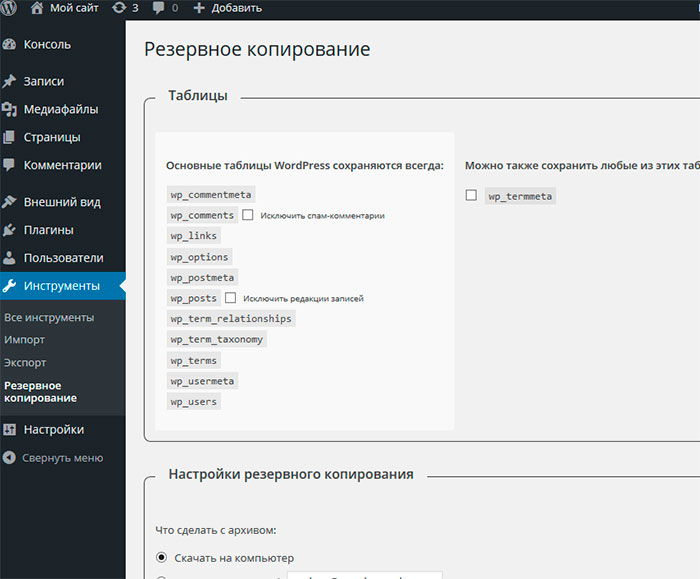 Мы просмотрели Интернет и выбрали, по нашему мнению, лучшие и самые популярные плагины, доступные на сегодняшний день. Ниже мы рассмотрим плюсы и минусы каждого плагина и сравним их цены. В конце вы сможете выбрать, какое решение подходит для вашего сайта.
Мы просмотрели Интернет и выбрали, по нашему мнению, лучшие и самые популярные плагины, доступные на сегодняшний день. Ниже мы рассмотрим плюсы и минусы каждого плагина и сравним их цены. В конце вы сможете выбрать, какое решение подходит для вашего сайта.
1. UpdraftPlus
UpdraftPlus — один из, если не самый надежный из доступных плагинов для резервного копирования WordPress, с более чем 3 миллионами активных установок и почти 5-звездочным обзором. С помощью этого плагина вы можете создать полную резервную копию своего сайта WordPress и сохранить ее в облаке или загрузить, чтобы иметь локальную копию. Плагин поддерживает как резервное копирование по расписанию, так и резервное копирование по требованию. Кроме того, вы можете решить, какие части вы хотите создать резервную копию, например, ваши плагины, темы или данные.
Ваши резервные копии могут быть автоматически загружены в различные службы облачного хранения, включая Dropbox, Google Drive, S3, Rackspace, FTP, SFTP, электронную почту и другие. Все эти функции доступны бесплатно, но премиум-версия предоставляет дополнительные возможности, такие как добавочные резервные копии, хранящиеся в нескольких местах, создание копий вашего сайта для переноса на новый домен и расширенные отчеты о безопасности.
Все эти функции доступны бесплатно, но премиум-версия предоставляет дополнительные возможности, такие как добавочные резервные копии, хранящиеся в нескольких местах, создание копий вашего сайта для переноса на новый домен и расширенные отчеты о безопасности.
Основные характеристики UpdraftPlus:
- Резервное копирование вручную и по расписанию в WordPress или поставщике облачных хранилищ
- Легко восстанавливайте резервные копии в WordPress одним щелчком мыши.
- Более продвинутые инструменты, чем большинство плагинов резервного копирования
- бэкапа сайтов по 100Гб; размер файла ограничен только веб-узлом.
- Инкрементальные резервные копии для резервного копирования необходимых изменений (премиум)
- Возможности клонирования и миграции (премиум)
- Автоматическое резервное копирование файлов сайта перед обновлениями (премиум)
- Шифрование базы данных и расширенная отчетность (премиум)
- Беспроблемно работает с WP Optimize (одним из лучших плагинов для оптимизации производительности и баз данных для WordPress)
Настроить резервную копию очень просто, позволяя новичкам задавать настройки и выбирать из широкого спектра вариантов удаленного хранения, а также иметь возможность хранить резервную копию локально на вашем компьютере.
UpdraftPlus для вас, если…
- Вам нужно бесплатное решение для резервного копирования, которое включает в себя множество основных функций, а при необходимости вы можете быть уверены, что у вас есть премиум-опции.
- Вам нужно надежное решение, которое используют и рекомендуют миллионы других пользователей.
- Вы хотите подключиться только к одному облачному хранилищу, которое подходит для большинства пользователей.
UpdraftPlus Цены: Бесплатно, с премиальными лицензиями от 70 долларов (а затем 42 доллара в год).
Получить UpdraftPlus
2. Резервные копии Jetpack VaultPress
Jetpack VaultPress Backups — одно из премиальных дополнений, включенных в плагин Jetpack от Automattic. Этот плагин резервного копирования WordPress автоматизирует процесс резервного копирования, чтобы вы могли легко восстановить свой сайт. Плагин позволяет настроить резервное копирование в режиме реального времени при каждом изменении, которое вы вносите на свой сайт.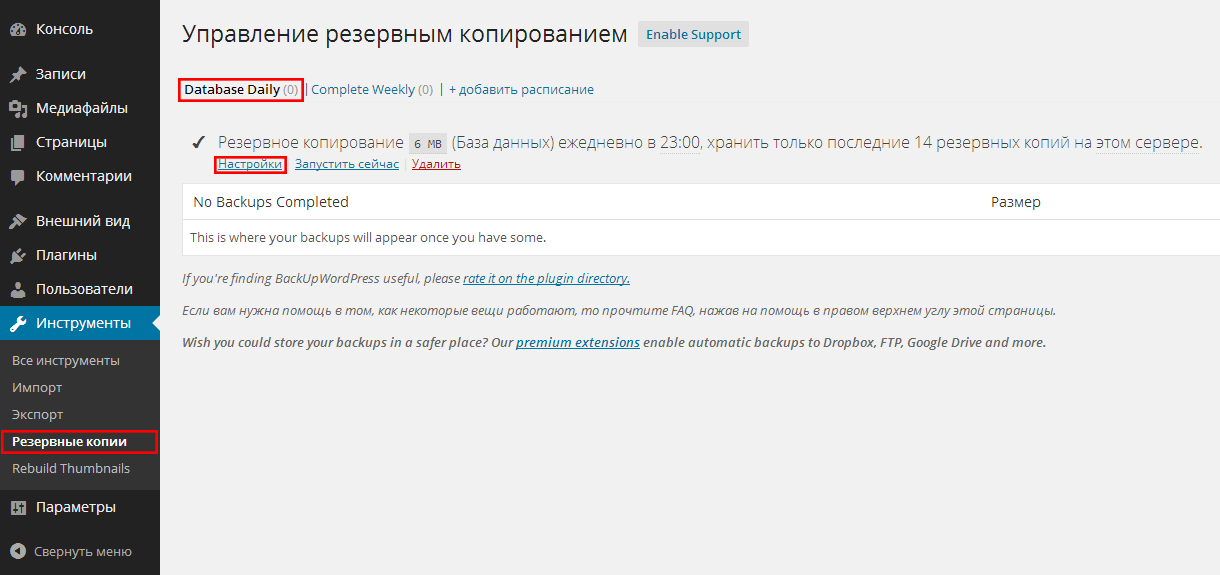 Это позволяет вам иметь самую последнюю резервную копию, готовую для восстановления, если что-то сломается при редактировании или обновлении вашего сайта. Вы также можете запланировать ежедневное резервное копирование с помощью 30-дневного архива резервных копий. Это гарантирует, что у вас будет резервная копия, которая вам нужна, когда вам это нужно.
Это позволяет вам иметь самую последнюю резервную копию, готовую для восстановления, если что-то сломается при редактировании или обновлении вашего сайта. Вы также можете запланировать ежедневное резервное копирование с помощью 30-дневного архива резервных копий. Это гарантирует, что у вас будет резервная копия, которая вам нужна, когда вам это нужно.
Ключевые особенности Jetpack:
- Автоматическое ежедневное резервное копирование
- Резервное копирование в режиме реального времени для каждого изменения, которое вы вносите на свой сайт.
- Восстановите сайт одним щелчком мыши даже на мобильном телефоне или если ваш сайт не в сети. восстановления позволяет легко восстановить ваш сайт, даже если сайт не в сети
- Резервное копирование сайтов WooCommerce
Jetpack может ежедневно обновлять ваши резервные копии в режиме реального времени и восстанавливать работоспособность вашего веб-сайта одним щелчком мыши благодаря своей потрясающей системе восстановления. Кроме того, журнал активности позволяет вам видеть все изменения, внесенные на вашем сайте, чтобы вы могли отслеживать подозрительную активность.
Кроме того, журнал активности позволяет вам видеть все изменения, внесенные на вашем сайте, чтобы вы могли отслеживать подозрительную активность.
Также стоит отметить, что с помощью Jetpack Backups вы можете не получить полную резервную копию всех файлов вашего сайта. Чтобы сэкономить место, Jetpack Backups исключит основные файлы WordPress или любые подкаталоги за пределами вашей основной установки WordPress. Это также может ограничить резервное копирование вашей базы данных таблицами WP. Это не проблема для большинства простых сайтов, но мы рекомендуем убедиться, что плагин справится со всеми вашими потребностями в резервном копировании, прежде чем использовать его.
Вам также потребуется установить Jetpack и иметь учетную запись/логин WordPress.com, чтобы иметь доступ к облачным функциям WordPress.com. Поэтому, если вам не нужны другие функции основного плагина Jetpack, вы можете рассмотреть другой вариант.
Jetpack Backups для вас, если…
- Вы уже используете Jetpack на своем сайте и ищете решение для резервного копирования премиум-класса.

- Вы хотите создавать резервные копии в реальном времени для каждого изменения, сделанного на вашем сайте, для лучшего душевного спокойствия
- Вы используете сайт WooCommerce, так как он позволяет восстановить ваш сайт с прошлыми заказами и продуктами в актуальном состоянии.
Реактивный ранец Цена: 100 долларов в год.
Получить резервную копию Jetpack
3. Резервное копирование
BackWPup — это плагин резервного копирования WordPress, который является отличным бесплатным вариантом для создания полных резервных копий сайта. Кроме того, вы можете отправлять свои резервные копии по электронной почте, загружать их в облачное хранилище или сохранять их на сервере, на котором размещен ваш веб-сайт, с помощью BackWPup. Чтобы по-настоящему воспользоваться плагином, вам нужно перейти на профессиональную версию, которая включает в себя массу функций автоматического резервного копирования, включая полное автоматическое восстановление сайта, резервное шифрование и отдельное приложение, которое позволяет вам создавать резервные копии и восстанавливать ваш сайт, даже если вы не могу получить к нему доступ на бэкэнде.
Основные возможности BackWPup:
- Бесплатная система резервного копирования файлов сайта и базы данных
- Средства оптимизации базы данных
- Храните резервные копии локально или на платформах облачных сервисов, таких как Dropbox или S3 (и другие с профессиональной версией)
- Поддержка нескольких сайтов (профессиональная версия)
- Автоматическое полное резервное копирование и планирование (профессиональная версия)
- Резервное шифрование (профессиональная версия)
BackWPup предлагает простую в использовании панель инструментов с простыми шагами для успешного резервного копирования и восстановления ваших файлов. Отсутствие излишеств и дизайна может оттолкнуть некоторых пользователей, но это решение дает вам базовую систему, необходимую для безопасного резервного копирования вашего сайта WordPress.
BackWPup для вас, если…
- Вам нужен более простой плагин резервного копирования.

- Вы знаете, как вручную восстановить сайт из резервной копии.
- Вы не против заплатить за профессиональную версию, чтобы получить полное решение для резервного копирования с надежными функциями
BackWPup: Бесплатно, с премиальными лицензиями от 69 долларов в год | Дополнительная информация
4. BlogVault
BlogVault — это больше, чем плагин для резервного копирования WordPress; это комплексное решение SaaS (программное обеспечение как услуга), которое помогает обеспечить безопасность и резервное копирование веб-сайтов. С помощью Blogvault вы можете планировать резервное копирование ежедневно, еженедельно или ежемесячно. Кроме того, он обеспечивает добавочное резервное копирование, предотвращая перегрузку сервера, и вы можете выявлять сбои на своем сайте с помощью журналов активности. Они предлагают бесплатную 7-дневную пробную версию для тестирования плагина/сервиса перед обновлением.
Основные характеристики BlogVault:
- Неограниченное хранилище для резервных копий с бесплатным внешним хранилищем
- Встроенная промежуточная среда, которую можно использовать БЕСПЛАТНО
- Резервное копирование в реальном времени с поддержкой WooCommerce
- Простая в использовании информационная панель для просмотра нескольких сайтов и расширенных отчетов
- Автоматическое резервное копирование и расписание
- Функциональность журнала активности
Отличительной особенностью является панель инструментов BlogVault, где вы можете управлять резервными копиями для нескольких веб-сайтов на одной панели. Панель инструментов позволяет легко настроить резервное копирование в реальном времени одним нажатием кнопки. Он имеет хорошо продуманный пользовательский интерфейс и не требует технических ноу-хау, необходимых для восстановления резервных копий и управления ими.
Панель инструментов позволяет легко настроить резервное копирование в реальном времени одним нажатием кнопки. Он имеет хорошо продуманный пользовательский интерфейс и не требует технических ноу-хау, необходимых для восстановления резервных копий и управления ими.
BlogVault для вас, если…
- Вам нужно комплексное решение, предлагающее множество дополнительных функций безопасности.
- Вы хотите иметь возможность восстановить свой веб-сайт одним щелчком мыши.
- У вас есть большой веб-сайт, резервную копию которого вы хотите создать.
BlogVault Цена: $89 в год.
Получить BlogVault
5. Резервный друг
BackupBuddy — это премиальный плагин для резервного копирования WordPress, который может справиться со всеми вашими потребностями в резервном копировании и даже больше в одном удобном месте. Он сделает резервную копию ВСЕХ файлов вашего сайта и базы данных в одном загружаемом zip-файле. Плагин позволяет планировать ежедневное, еженедельное и ежемесячное резервное копирование. И вы можете отправить себе резервную копию по электронной почте и / или сохранить ее в облачных хранилищах, таких как Dropbox, Amazon S3, Rackspace Cloud, FTP и Stash (их облачный сервис). Если вы решите использовать их сервис, они поддерживают резервное копирование в реальном времени.
Плагин позволяет планировать ежедневное, еженедельное и ежемесячное резервное копирование. И вы можете отправить себе резервную копию по электронной почте и / или сохранить ее в облачных хранилищах, таких как Dropbox, Amazon S3, Rackspace Cloud, FTP и Stash (их облачный сервис). Если вы решите использовать их сервис, они поддерживают резервное копирование в реальном времени.
Одним из отличительных преимуществ BackupBuddy является возможность восстановления и оптимизации вашей базы данных. Вы получите 1 ГБ бесплатного хранилища Stash Live для каждого купленного вами плагина (5 ГБ на плане Gold). А BackupBuddy может упростить вам переключение хостов или доменов для вашего сайта WordPress. Инструмент миграции WordPress делает этот плагин популярной альтернативой для веб-дизайнеров, которые создают веб-сайты для конкретных клиентов на временных доменах, прежде чем переносить их на действующие домены.
Основные характеристики BackupBuddy:
- Легкое резервное копирование и восстановление всех файлов сайта и базы данных из серверной части
- Полный контроль над тем, что вы хотите сделать резервной копией
- Резервное копирование файлов в удаленное место или локально
- Поддерживает автоматическое и резервное копирование по расписанию
- Простота установки и настройки.
 Никакого кодирования или технических знаний не требуется.
Никакого кодирования или технических знаний не требуется.
Быстрая настройка для резервного копирования делает этот вариант отличным, поскольку вы можете настроить автоматическое резервное копирование всего несколькими щелчками мыши. Кроме того, 1 ГБ бесплатного хранилища должно быть более чем достаточно для владельцев небольших веб-сайтов.
BackupBuddy для вас, если…
- Вы уже используете один из лучших плагинов безопасности WordPress (например, iThemes Security) и хотите добавить на свой сайт функцию резервного копирования.
- Вы цените конфиденциальность и хотите контролировать свои данные.
- Вам нужно надежное решение для резервного копирования, в котором есть все, что вам нужно, и даже больше.
- Вы хотите настроить резервное копирование с вашего веб-сайта.
BackupBuddy Цена: От 80 долларов в год.
Получить BackupBuddy
6. Миграция WP «все в одном»
All-In-One WP Migration, без сомнения, является одним из самых популярных плагинов миграции WordPress. Что делает этот плагин таким отличным вариантом резервного копирования, так это то, что он гарантирует, что ваши резервные копии правильно настроены для миграции на другие сайты у разных хостинг-провайдеров. Кроме того, плагин был тщательно протестирован для работы с другими плагинами и темами WordPress. Бесплатная версия довольно ограничена, когда речь идет о функциях резервного копирования. Но он предлагает надстройки премиум-класса для резервного копирования вашего сайта со всеми популярными сторонними платформами хранения, такими как Google Drive, AWS и другими. Это позволяет вам экспортировать/импортировать ваш сайт на платформу по вашему выбору и обратно на любое количество веб-сайтов, которыми вы владеете, а также создавать резервные копии по расписанию.
Что делает этот плагин таким отличным вариантом резервного копирования, так это то, что он гарантирует, что ваши резервные копии правильно настроены для миграции на другие сайты у разных хостинг-провайдеров. Кроме того, плагин был тщательно протестирован для работы с другими плагинами и темами WordPress. Бесплатная версия довольно ограничена, когда речь идет о функциях резервного копирования. Но он предлагает надстройки премиум-класса для резервного копирования вашего сайта со всеми популярными сторонними платформами хранения, такими как Google Drive, AWS и другими. Это позволяет вам экспортировать/импортировать ваш сайт на платформу по вашему выбору и обратно на любое количество веб-сайтов, которыми вы владеете, а также создавать резервные копии по расписанию.
Ключевые особенности миграции All-In-One WP:
- Совместимость с WordPress и несколькими хостинг-провайдерами
- Защищенные паролем резервные копии с шифрованием
- Поддерживает все хост-среды и операционные системы
- Бесплатно для высококачественного экспорта, импорта и резервного копирования сайта.
 Премиум-функции предлагают более надежные решения для резервного копирования.
Премиум-функции предлагают более надежные решения для резервного копирования. - Можно снять ограничения загрузки WP для восстановления больших резервных копий
- Встроенная интеграция с более чем 14 платформами хранения
Одной из последних функций, добавленных в плагин, является резервное копирование, защищенное паролем. Эта функция поставляется с бесплатной версией плагина и гарантирует, что ваши резервные копии будут зашифрованы и надежно защищены от посторонних.
All-In-One WP Migrate для вас, если…
- Вы разработчик, которому требуется надежное решение для резервного копирования и переноса сайтов на другие хосты.
- Вы не возражаете платить за премиум-решения для резервного копирования
- Вы хотите убедиться, что ваши резервные копии будут работать при переносе на другие среды хостинга
Миграция WP All-In-One Цена: БЕСПЛАТНО | Премиум-дополнения Доступны по цене от 69 долларов в год.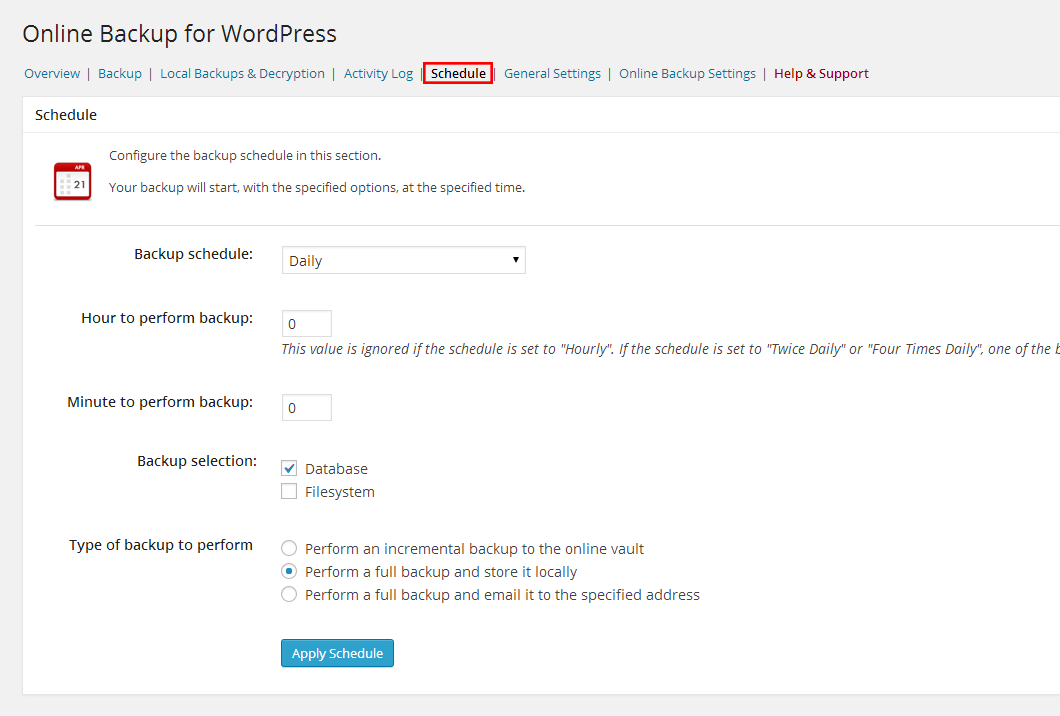
Получить WP All-In-One Мигрировать
Какой плагин резервного копирования WordPress лучше?
Во-первых, давайте вспомним все плагины, которые мы рассмотрели в этом посте. Мы расположили их в порядке наших фаворитов, при этом три лучших плагина для резервного копирования находятся вверху списка. Конечно, вы также можете рассмотреть цену, связанную с каждым из них. Цена добавлена в следующую таблицу для удобства сравнения. 👇
| Плагин | Цена | Бесплатный вариант | ||
|---|---|---|---|---|
| 🥇 | UpdraftPlus | $70 | ✔️ | Посетите |
| 🥈 | VaultPress | 100 $ | ✔️ | Посетите |
| 🥉 | BackWPup | 69 $ | ✔️ | Посетите |
| 4 | BlogVault | $89 | ✔️ | Посетите |
| 5 | BackupBuddy | 80 $ | ❌ | Посетите |
| 6 | All-In-One WP Migration | $69 | ✔️ | Посетите |
Важно всегда иметь наготове план резервного копирования на случай аварии.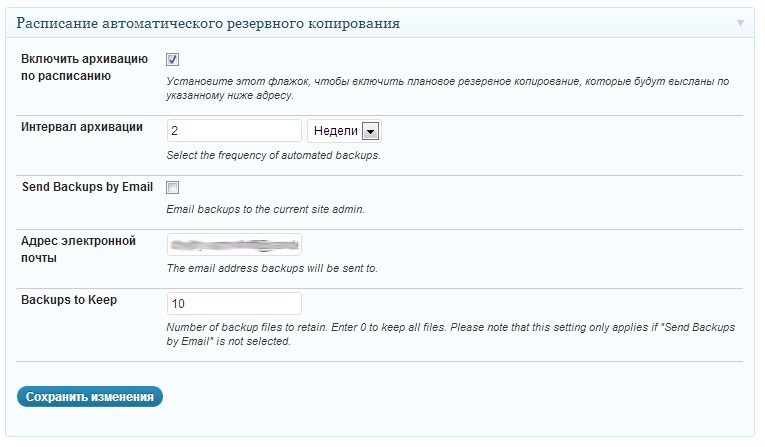 Один из самых важных шагов, которые вы можете предпринять для защиты своего веб-сайта и защиты его данных, — это использовать высококачественный плагин для резервного копирования WordPress. Убедитесь, что плагин резервного копирования предлагает автоматическое резервное копирование (ежедневно или еженедельно), чтобы вам не пришлось беспокоиться о потере самой последней версии вашего сайта. Также удобно иметь плагин, позволяющий осуществлять миграцию, клонирование и передачу данных между серверами. UpdraftPlus, кажется, имеет все, что вам нужно для резервного копирования вашего сайта. Тем не менее, плагин All-In-One WP Migration также является уникальным упоминанием здесь, поскольку он позволяет очень легко использовать резервные копии для переноса веб-сайтов с одного хоста на другой.
Один из самых важных шагов, которые вы можете предпринять для защиты своего веб-сайта и защиты его данных, — это использовать высококачественный плагин для резервного копирования WordPress. Убедитесь, что плагин резервного копирования предлагает автоматическое резервное копирование (ежедневно или еженедельно), чтобы вам не пришлось беспокоиться о потере самой последней версии вашего сайта. Также удобно иметь плагин, позволяющий осуществлять миграцию, клонирование и передачу данных между серверами. UpdraftPlus, кажется, имеет все, что вам нужно для резервного копирования вашего сайта. Тем не менее, плагин All-In-One WP Migration также является уникальным упоминанием здесь, поскольку он позволяет очень легко использовать резервные копии для переноса веб-сайтов с одного хоста на другой.
Резервные копии обычно пригодятся, если что-то пойдет не так с вашим сайтом. Поэтому всегда рекомендуется повышать безопасность своего сайта сейчас, а не позже. Для начала вы можете провести аудит безопасности своего сайта и убедиться, что все ваши плагины обновлены.


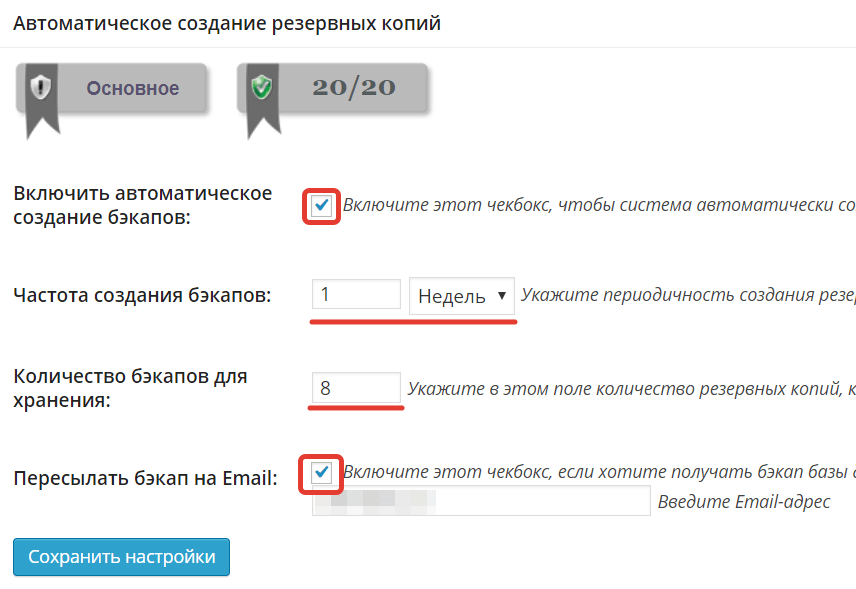

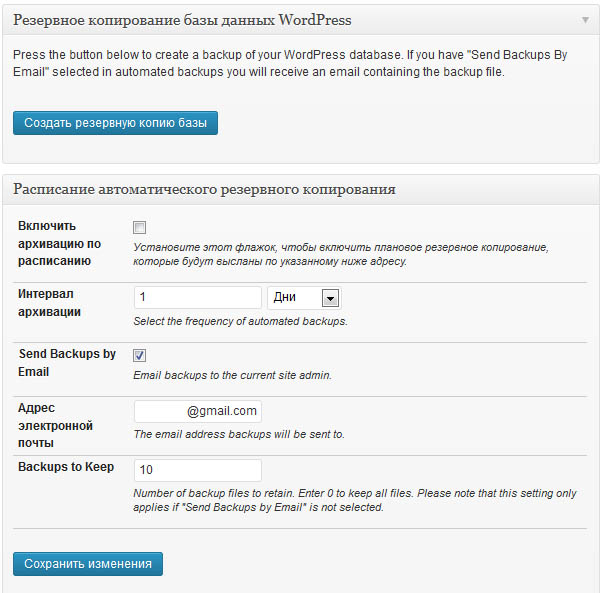

 Никакого кодирования или технических знаний не требуется.
Никакого кодирования или технических знаний не требуется. Премиум-функции предлагают более надежные решения для резервного копирования.
Премиум-функции предлагают более надежные решения для резервного копирования.